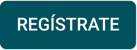¿Eres profesional contable?
Solo necesitas una cuenta en Alegra Contabilidad para gestionar por completo la contabilidad de tus clientes, consultar indicadores, gestionar el Calendario Tributario (disponible solo en Colombia) y solicitar diferentes beneficios (disponible en Colombia, República Dominicana, Panamá y Costa Rica).
Si utilizabas "Alegra Contador" para administrar la contabilidad de tus clientes, ahora podrás hacerlo desde Alegra Contabilidad y si no posees cuenta, podrás crea una con el mismo correo electrónico y contraseña que tenías registrados en Alegra Contador.
Una vez creada tu cuenta en Alegra Contabilidad, dispones de 15 días gratis de período demo. Luego de ese periodo, podrás tomar la decisión de activar un plan pago para tu uso personal.
📌Nota: si no deseas tomar ningún plan pago, tu cuenta de Alegra Contabilidad quedará en plan consulta. No obstante, podrás seguir disfrutando de la sección para contadores y de las opciones para cambio de empresa (Multiempresa).
👉 Índice:
- Conoce el espacio de trabajo "Contador".
- Invita a tus clientes y gestiona la contabilidad de sus negocios.
- ¿Cómo recibirá tu cliente la invitación?
- ¿Qué ocurre si tu cliente no utiliza Alegra?
1. Conoce el espacio de trabajo "Contador"
-
Función Multiempresa
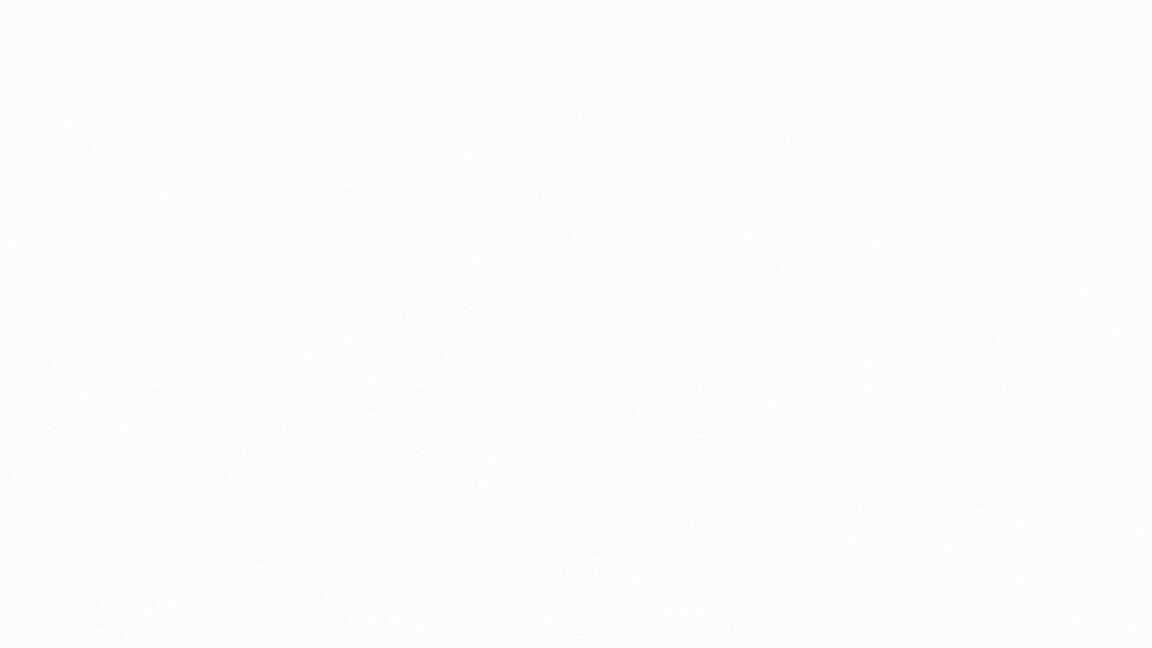
💡 También puedes pausar o retroceder el video.
-
Menú "Contador"
Esta es la sección exclusiva para los profesionales contables, en donde encontrarás las empresas que tienes vinculadas y otras funcionalidades que puedes disfrutar.
Al ingresar al espacio “Contador” podrás ver las siguientes opciones según la versión de Alegra que utilices:
| FUNCIONES ▶️ | EMPRESAS | CALENDARIO | INDICADORES | BENEFICIOS |
| Colombia | ✅ | ✅ | ✅ | ✅ |
|
República Dominicana |
✅ | ➖ | ✅ | ✅ |
| México | ✅ | ➖ | ✅ | ➖ |
| Costa Rica | ✅ | ➖ | ✅ | ✅ |
| Panamá | ✅ | ➖ | ✅ | ✅ |
| Perú | ✅ | ➖ | ✅ | ➖ |
| Argentina | ✅ | ➖ | ✅ | ➖ |
| España | ✅ | ➖ | ➖ | ➖ |
| Chile | ✅ | ➖ | ✅ | ➖ |
|
Estados Unidos |
✅ | ➖ | ➖ | ➖ |
| Internacional | ✅ | ➖ | ➖ | ➖ |
- Sección "Empresas"
Aquí encontrarás todas las empresas vinculadas a las cuales tengas acceso. Podrás filtrar por nombre o identificación, además de visualizar en qué estado se encuentra la invitación de cada empresa (“Activa” o “Inactiva”).
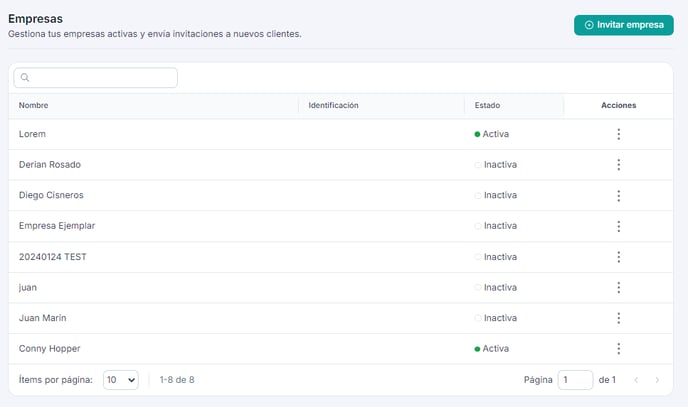
También cuentas con una columna de "Acciones" con las siguientes opciones: "Ver empresa", cargar "Archivos adjuntos", "Reenviar invitación" a un empresa en estado "Inactiva" y "Eliminar" una empresa vinculada.
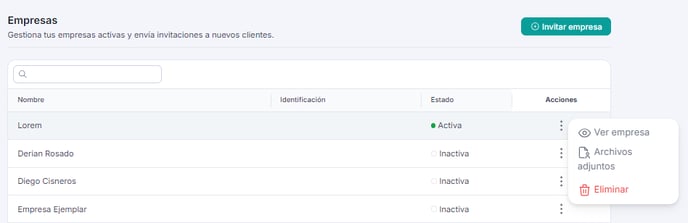
- Sección "Calendario Tributario".
- Sección "Indicadores". Aquí verás diferentes recursos como: blog de novedades, guías y otros insumos de valor según la versión de Alegra que utilices.
- Sección "Beneficios".
2. Invita a tus clientes y gestiona la contabilidad de sus negocios
Lo primero que debes hacer para gestionar la contabilidad de tus clientes es asociarlos a tu cuenta de Alegra Contabilidad, así tendrás toda la información centralizada.
Sigue estos pasos:
1. Ingresa a tu cuenta de "Alegra Contabilidad".
2. Haz clic en el espacio de trabajo "Contador" ubicado en la parte superior izquierda de tu pantalla.
3. Una vez allí, selecciona la opción "Empresas". Luego, haz clic en el botón "Invitar empresa".
4. Elige la opción "Ya posee una cuenta registrada" y coloca los datos de tu cliente (nombre de la empresa y correo electrónico o NIT).
5. Haz clic en el botón "Invitar" para finalizar.
Observa:
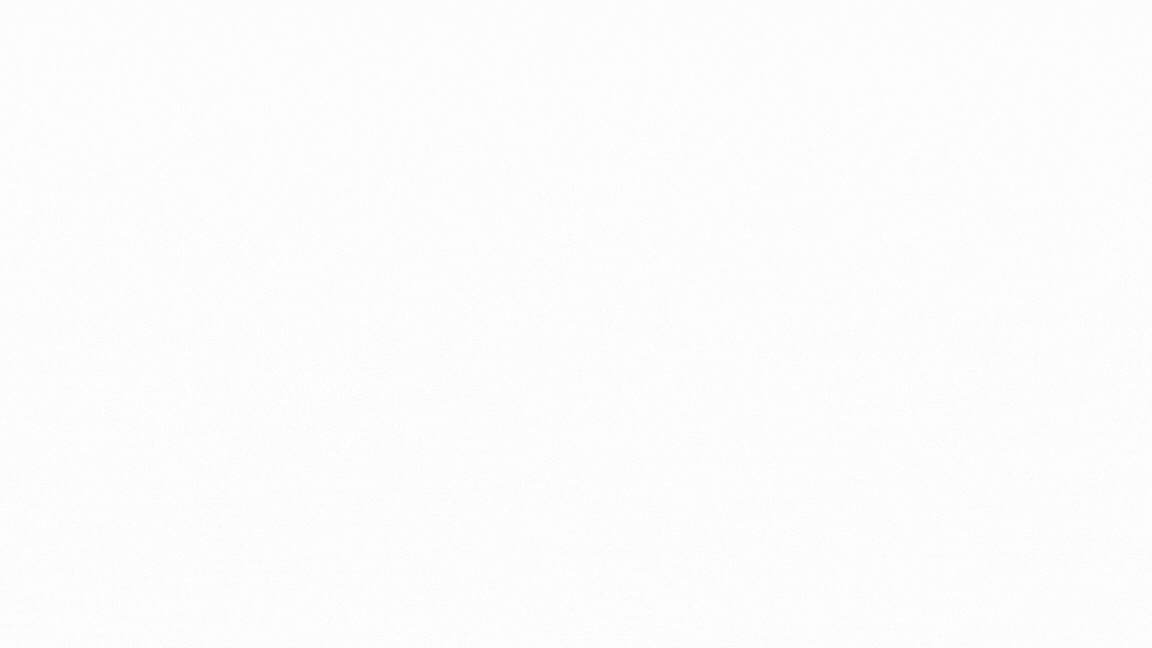
💡 También puedes pausar o retroceder el video.
3. ¿Cómo recibirá tu cliente la invitación?
La empresa invitada recibirá la siguiente invitación en su correo electrónico. 👇
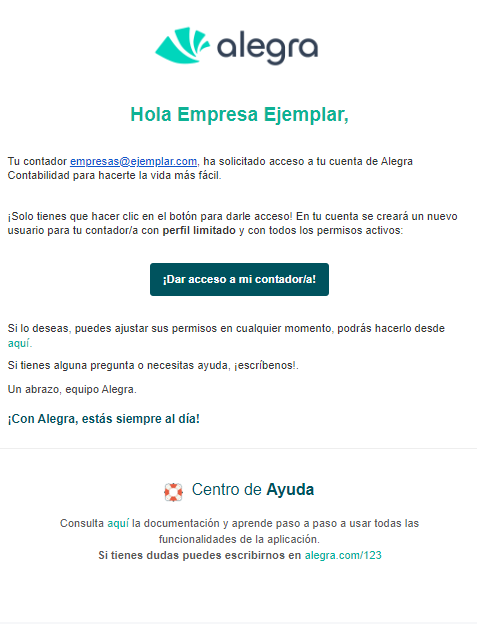
Una vez que la empresa acepte tu invitación, tendrás acceso a su cuenta para consultar su información contable desde Alegra Contabilidad.
4. ¿Qué ocurre si tu cliente no utiliza Alegra?
Si tu cliente no está registrado en Alegra Contabilidad, deberás agregarlo como "Nueva empresa". Luego, recibirá la invitación por correo electrónico para aceptar tu invitación.
Sigue estos pasos para crear la empresa de tu cliente en Alegra:
1. Ingresa a tu cuenta de "Alegra Contabilidad".
2. Haz clic en el espacio de trabajo "Contador" ubicado en la parte superior izquierda de tu pantalla.
3. Una vez allí, selecciona la opción "Empresas". Luego, haz clic en el botón "Invitar empresa".
4. Elige la opción "Voy a crearle una nueva cuenta" y coloca los datos mínimos requeridos para habilitar la cuenta de tu cliente 👇
- Correo electrónico.
- Contraseña.
- Nombre de la empresa.
- Sector al que pertenece.
- Responsabilidad tributaria.
- Versión.
5. Haz clic en el botón "Crear empresa" para finalizar.
Observa:
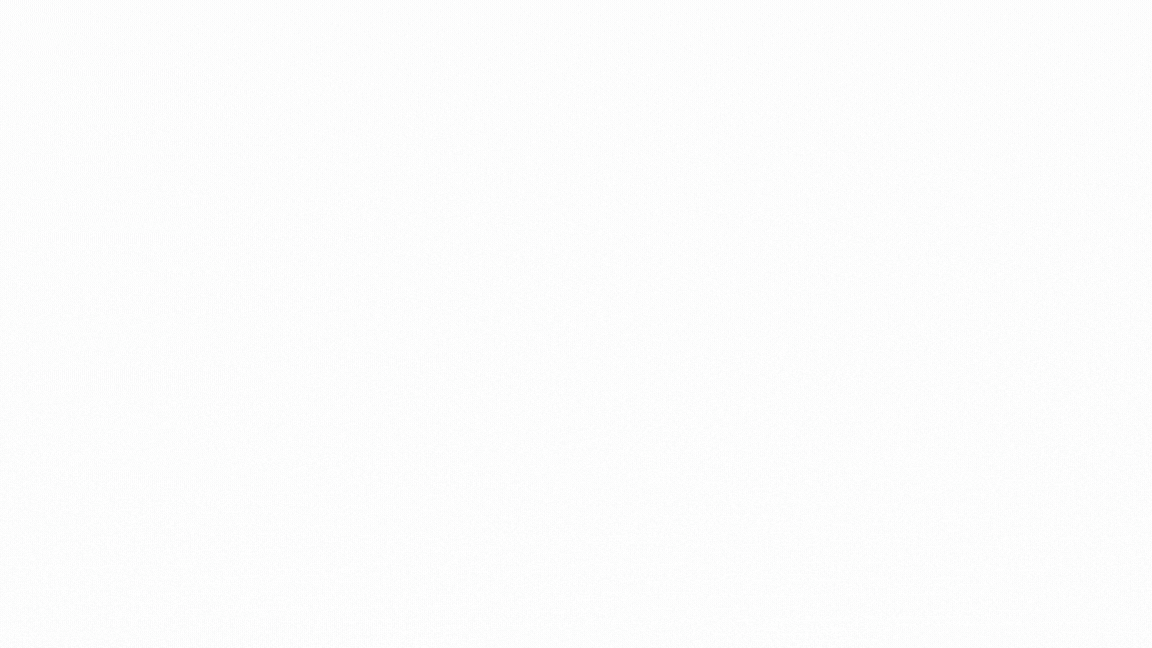
💡 También puedes pausar o retroceder el video.
Cuando la empresa de tu cliente acepte la invitación, pasará de estar en estado "Inactiva" al estado "Activa" y se agregará a tu lista de empresas disponibles para acceder a toda su información contable.
¿Aún no tienes cuenta en Alegra Contabilidad?
Conoce las soluciones del ecosistema Alegra: Alegra Contabilidad, Alegra POS y Alegra Tienda.
Aprende con nosotros y certifícate de forma gratuita en Alegra Academy.
¡Únete a nuestro foro de Alegra Community! Allí podrás compartir experiencias y aclarar tus dudas sobre facturación electrónica, contabilidad, normatividad y mucho más.
Descubre las funcionalidades más pedidas y entérate de todas nuestras actualizaciones en el blog de novedades.
Recuerda escribirnos si tienes inquietudes sobre este u otros procesos en Alegra. Nuestro equipo de soporte está listo para ayudarte.